nvm 的安装过程相对简单,主要包括下载、安装和路径配置几个步骤。
首先,可以通过命令
nvm
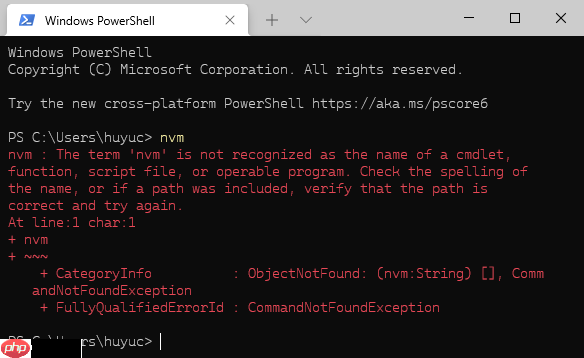
你可以访问以下链接下载最新的 nvm 安装版本:Releases · coreybutler/nvm-windows · GitHub。通常需要下载的文件是 nvm-setup.zip。

下载完成后,双击运行该文件进行安装。
在安装过程中,以下是对安装步骤的详细说明和配置。
同意许可协议:
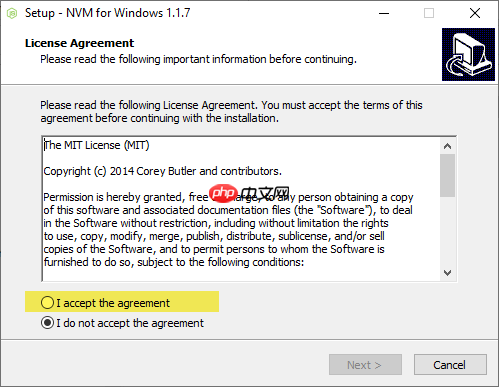
选择安装路径时,通常建议使用默认路径。
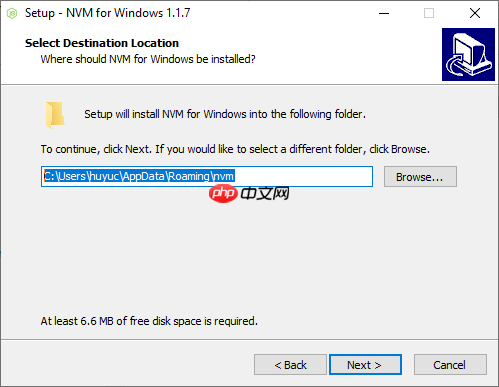
选择 nodejs 的安装路径时,通常也建议使用默认路径。

安装摘要:

此时会提示是否使用 nvm 来配置已安装的 nodejs,一般选择 Yes。

安装过程很快,通常很快就会完成。

如果看到下面的图片,说明安装已经完成,点击完成退出安装程序。
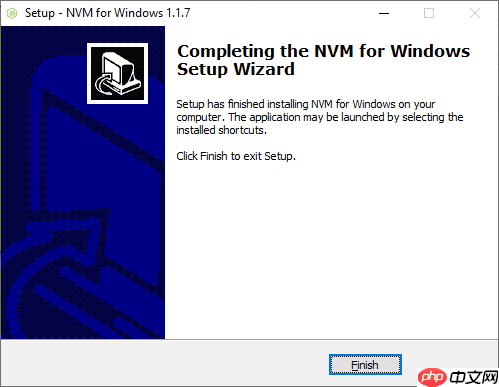
为了验证安装情况,重新打开一个控制台工具,输入命令
nvm ls
通常不需要手动将 nvm 的可执行文件添加到 PATH 路径中。如果提示没有可执行的命令,尝试退出并重新启动控制台。如果问题依旧,请检查 nvm 可执行文件是否在你的 PATH 路径中。
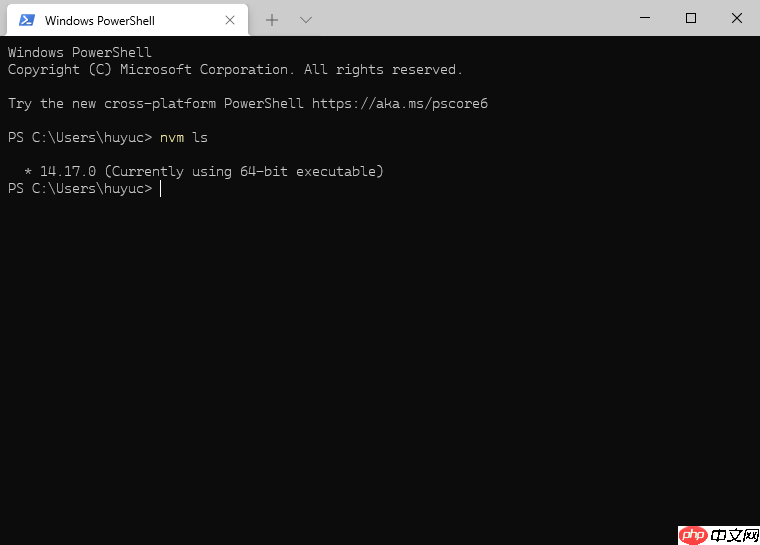
要查看可用的 nodejs 版本,可以执行命令
nvm ls available
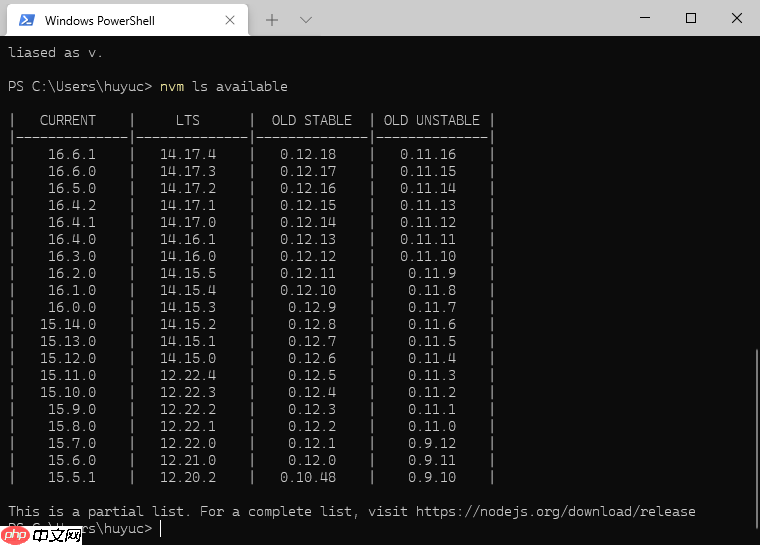
然后,你可以选择并安装所需的版本。
https://www.php.cn/link/94512b6faed84f03d6a7e8e561fa6096
以上就是Windows 中 Node.js 中 nvm 的安装配置和使用的详细内容,更多请关注php中文网其它相关文章!

每个人都需要一台速度更快、更稳定的 PC。随着时间的推移,垃圾文件、旧注册表数据和不必要的后台进程会占用资源并降低性能。幸运的是,许多工具可以让 Windows 保持平稳运行。

Copyright 2014-2025 https://www.php.cn/ All Rights Reserved | php.cn | 湘ICP备2023035733号